Cómo usar la función HALLAR en Excel
Categoría:

Compatibilidad:
Nivel:
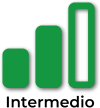
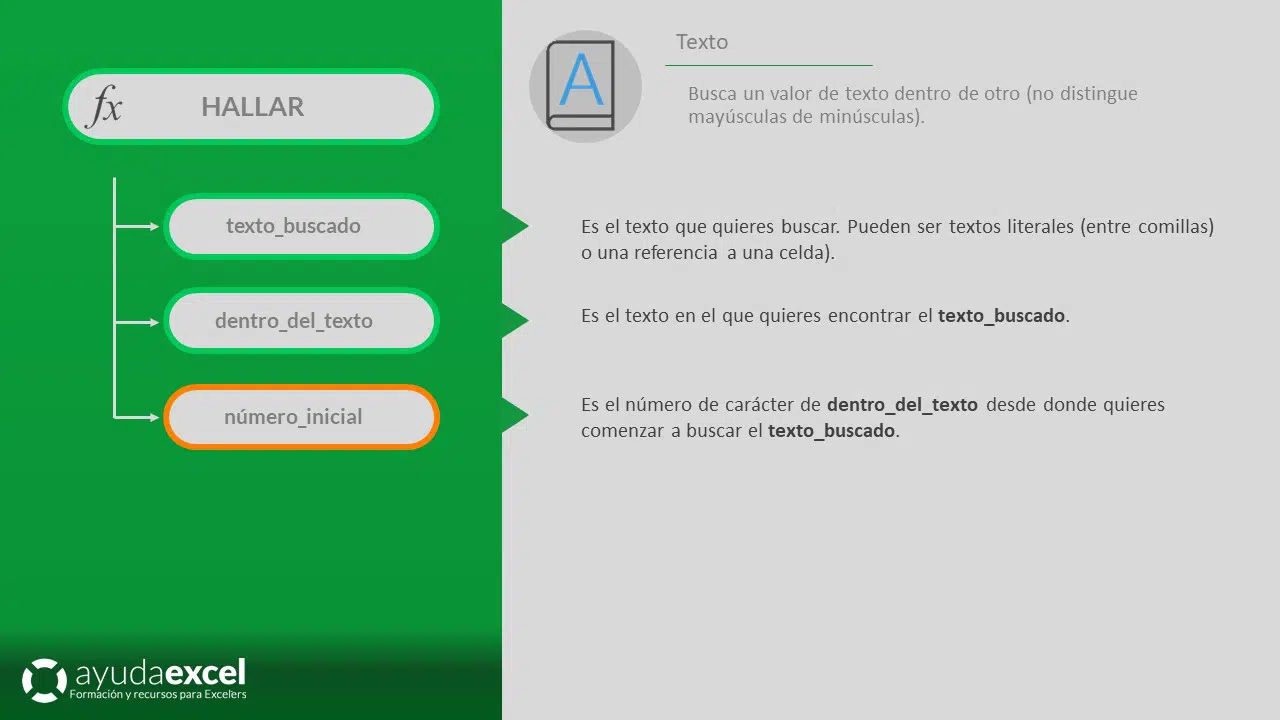
Descripción
Devuelve el número de la posición inicial de un texto dentro de otro, es decir, se busca un texto dentro de otro y, si lo encuentra, devuelve el número de posición del primer carácter.
Creo que es algo complejo de entender, pero con este ejemplo seguro que lo comprendes:
=HALLAR(“e”;”Ayuda Excel)
Esta fórmula devuelve como resultado 7, porque la “e” se encuentra en séptimo lugar dentro del segundo argumento. Como ves, también tiene en cuenta los espacios entre palabras.
HALLAR no distingue entre mayúsculas y minúsculas.
En raras ocasiones la encontrarás por sí sola en una hoja. Normalmente suele estar acompañada de otras funciones de texto como IZQUIERDA o EXTRAE.
Sintaxis
=HALLAR(texto_buscado; dentro_del_texto; [núm_inicial])
- texto_buscado: La cadena de texto que deseas encontrar dentro de otra cadena.
- dentro_del_texto: La cadena de texto en la cual se realizará la búsqueda.
- núm_inicial: (Opcional) La posición dentro de dentro_del_texto desde la cual comenzar la búsqueda. Si se omite, HALLAR comienza desde el primer carácter.
Notas adicionales
- No distingue mayúsculas de minúsculas:
- HALLAR trata las letras en mayúsculas y minúsculas como equivalentes. Por ejemplo, buscar «Excel» encontrará «excel», «EXCEL», «ExCeL», etc.
- Valor predeterminado de núm_inicial:
- Si núm_inicial se omite, HALLAR comienza la búsqueda desde el primer carácter de dentro_del_texto.
- Posición inicial fuera del rango:
- Si la posición_inicial es mayor que la longitud de la cadena de texto, HALLAR devuelve el error #¡VALOR!.
- Valores de retorno:
- Si texto_buscado se encuentra dentro de dentro_del_texto, HALLAR devuelve la posición del primer carácter de la primera aparición.
- Si texto_buscado no se encuentra, la función devuelve el error #¡VALOR!.
- Uso con funciones de texto adicionales:
- HALLAR puede combinarse con funciones como EXTRAE, IZQUIERDA y DERECHA para extraer partes específicas de una cadena de texto basada en la ubicación de ciertos caracteres o palabras.
- Compatibilidad regional:
- Asegúrate de usar el separador de argumentos correcto según tu configuración regional. En español, se utiliza ‘;’.
Relación con otras funciones
- ENCONTRAR:
- ENCONTRAR(texto_buscado; dentro_del_texto; [núm_inicial]) es similar a HALLAR, pero distingue entre mayúsculas y minúsculas.
- Ejemplo:
=ENCONTRAR(«MARRÓN»; A2) buscaría «MARRÓN» exactamente en mayúsculas, y no encontraría «marrón» en minúsculas.
- EXTRAE:
- Permite extraer una cantidad específica de caracteres de una cadena de texto, comenzando desde una posición determinada. HALLAR puede proporcionar la posición inicial para EXTRAE.
- Ejemplo:
=EXTRAE(A2; HALLAR(«marrón»; A2); 6)
- Extrae la palabra «marrón» de la cadena en A2.
- Ejemplo:
- Permite extraer una cantidad específica de caracteres de una cadena de texto, comenzando desde una posición determinada. HALLAR puede proporcionar la posición inicial para EXTRAE.
- LARGO:
- LARGO(texto) devuelve la cantidad de caracteres en una cadena de texto. Puede utilizarse para verificar si texto_buscado está presente antes de usar HALLAR.
- SUSTITUIR:
- Permite reemplazar partes de una cadena de texto. HALLAR puede determinar dónde hacer los reemplazos.
- Ejemplo:
=SUSTITUIR(A2; HALLAR(«marrón»; A2); 6; «negro»)
- Reemplaza «marrón» con «negro» en la cadena de A2.
- Ejemplo:
- Permite reemplazar partes de una cadena de texto. HALLAR puede determinar dónde hacer los reemplazos.
- IZQUIERDA y DERECHA:
- IZQUIERDA(texto; num_caracteres) y DERECHA(texto; num_caracteres) extraen caracteres desde el inicio o el final de una cadena de texto, respectivamente. HALLAR puede utilizarse para determinar posiciones dinámicas para estas funciones.
Tipo de uso
Manipulación y análisis de texto:
- Validación de datos:
- Verificar si ciertos textos o caracteres existen en cadenas de texto, como asegurar que una dirección de correo electrónico contiene un «@».
- Extracción de información específica:
- Obtener partes específicas de cadenas de texto basadas en la ubicación de ciertos caracteres o palabras.
- Limpieza de datos:
- Identificar y eliminar partes no deseadas de cadenas de texto para preparar los datos para análisis posteriores.
Automatización y eficiencia:
- Creación de fórmulas dinámicas:
- Generar fórmulas que se adaptan automáticamente a cambios en los datos, extrayendo información relevante sin intervención manual.
- Integración con otras funciones:
- Combinar HALLAR con funciones como EXTRAE, IZQUIERDA, DERECHA, y SUSTITUIR para manipular y transformar datos de texto de manera eficiente.
Índice de ejemplos
- Ejemplo 1 – Ejemplo básico de la función HALLAR
- Ejemplo 2 – Ejemplo básico de HALLAR utilizando referencia de celddas
- Ejemplo 3 – Cómo saber si existe un texto
- Ejemplo 4 – Buscar texto entre comillas y devolverlo utilizando la función HALLAR
- Ejemplo 5 – Buscar un espacio en el texto utilizando HALLAR
- Ejemplo 6 – Hallar el texto que se encuentra detrás de un carácter especificado utilizando HALLAR
- Ejemplo 7 – Forzar la devolución de un número utilizando la función HALLAR
- Ejemplo 8 – Cómo extraer apellidos con la función HALLAR
- Ejemplo 9 – Cambiar el orden de nombres y apellidos
- Ejemplo 10 – Extraer el apellido en nombres compuestos
- Ejemplo 11 – La mejor solución para cambiar el orden de nombre y apellidos cuando también hay nombres compuestos
- Ejemplo 12 – Contar el número de celdas que contienen una determinada palabra
Archivos de ejemplo
[attachments]


